Der Einfache Download am MS Betriebssystem selbst, um Sprache in MS Windows 11 und 10 zu ändern, installieren, und zu verwenden!1.) ... Sprachen hinzufügen und entfernen in Windows 10! <<NEU
|
| (Bild-1) Sprache in Windows-10 ändern ab Redstone! |
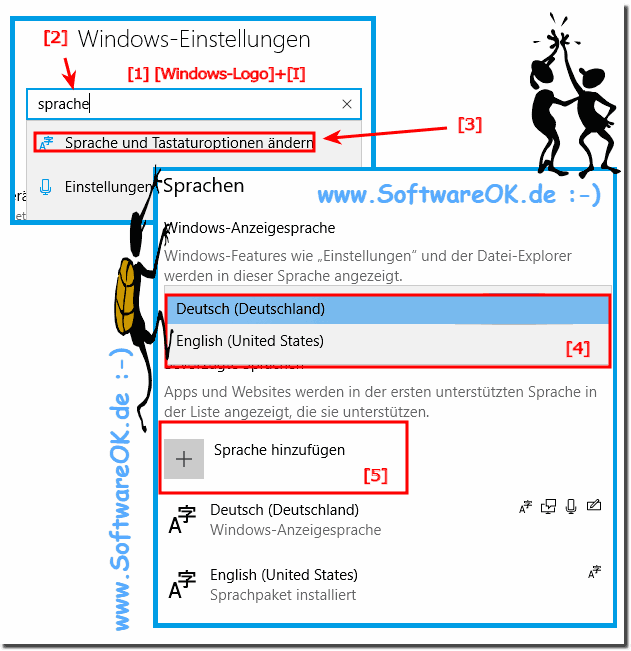 |
2.) Windows-10 Sprachen hinzufügen, entfernen und deinstallieren! << Nur alte W10
Über den Befehl control.exe /name Microsoft.Language kommen Sie am Schnellsten zu den Spracheinstellungen in Windows 10.Drücken Sie bitte die Tastenkombination [Win-Logo]+[R], dann geben Sie einfach den Befehl ein.
(... Siehe Bild-2 Pfeil-1).
Ebenso können Sie die Windows-10 Spracheinstellungen (Bild-1) über die
 "Systemsteuerung" und danach auf das Symbol "Sprachen" klicken.
"Systemsteuerung" und danach auf das Symbol "Sprachen" klicken.
Es ist jetzt recht einfach weitere Sprachpakete in Ihrem Windows-10 zu installieren. (... Siehe Bild-2 Pfeil-2)
Durch das Verschieben der benötigte Sprache an die erste Position (... Siehe Bild-2 Pfeil-3) wird diese zur primären (aktiven) Sprache am Betriebssystem.
Durch das Klicken auf das "Entfernen" Button können Sie bequem nicht benötigte Sprachen vom Windows-10 entfernen.
Achtung: Die zu löschende Sprache darf nicht an der ersten Position in der Liste, bzw. die aktuell verwendete Sprache sein!
| (Bild-2) Windows-10 Sprache ändern, hinzufügen, entfernen, festlegen! |
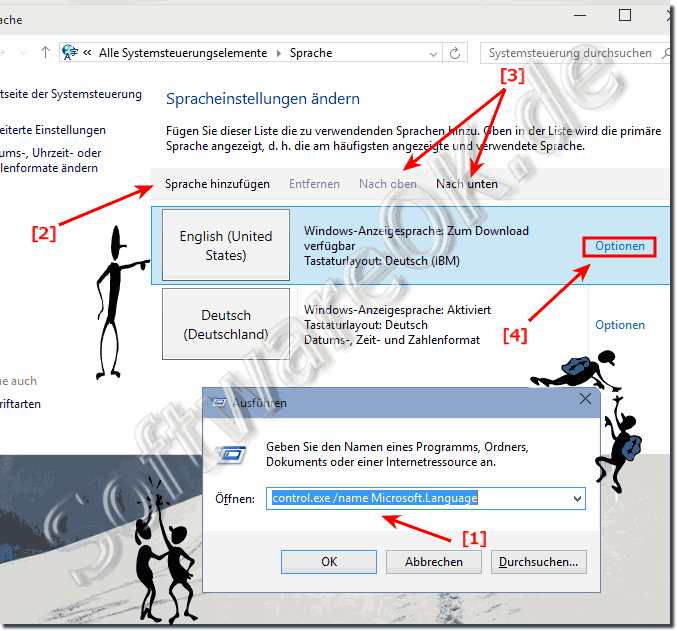 |
Um die Kontosprache zu ändern, gehen Sie zur Seite Region und Sprache , wählen Sie die Sprache und klicken Sie auf die Schaltfläche "Als primäre verwenden". Es wird eine Popup-Benachrichtigung angezeigt, dass die neue Spracheinstellung bei der nächsten Anmeldung bei Ihrem Konto wirksam wird. Melden Sie sich von Ihrem Konto ab und melden Sie sich erneut an, um Ihre neue Sprache anzuzeigen. Wenn Sie die Sprache eines anderen Kontos ändern möchten, müssen Sie sich zuerst anmelden. Unter Windows 10 können Sie für jedes Benutzerkonto unterschiedliche Sprachen festlegen.
3.) In Windows 10 die primäre / aktive Sprache als Systemsprache festlegen!
Unter Windows-10 reicht es die Sprache, die man gerade verwenden will, nach oben in der Liste zu verschieben und sich einfach am Windows-10 Rechner auszuloggen, bzw. abzumelden, oder den PC neu zu starten.
Auch bei Windows 10 muss man die Option der Sprache anklicken( ... siehe Bild-3 Pfeil-4) und auf den Text "Als primäre Sprache festlegen" klicken ( ... siehe Bild-3 Pfeil-1) . Danach kommt die Aufforderung, sich am Windows-10 PC abzumelden.
Das muss man aber nicht sofort machen. Der Sprachwechsel erfolgt jedoch erst nach der Neuanmeldung am Windows-10 PC (Logout/Login)!
| (Bild-3) Primäre Sprache in Windows 10 festlegen! |
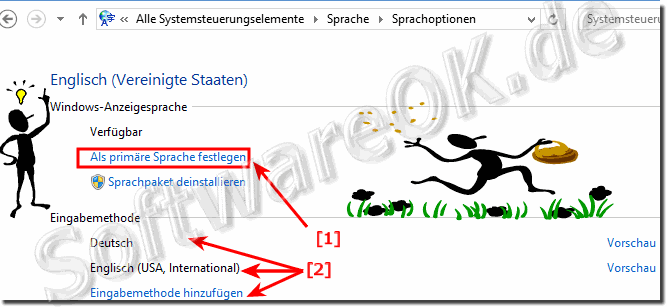 |
Das Ändern der Hauptsprache des Systems ist wichtig, wenn der Computer von Benutzern verwendet wird, die andere Sprachen bevorzugen. Sie können weitere Sprachpakete für Windows 10 herunterladen und installieren, um Menüs, Dialogfelder und andere Oberflächenelemente in der gewünschten Sprache anzuzeigen.
FAQ 13: Aktualisiert am: 13 September 2023 21:26
